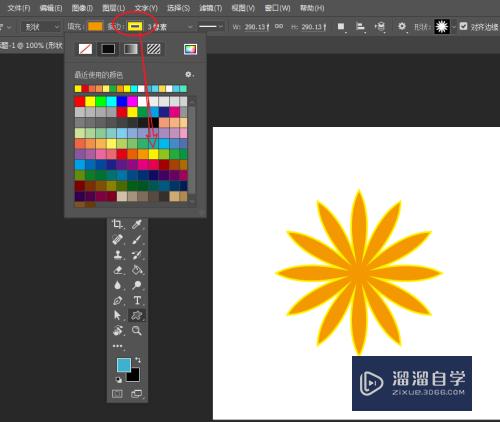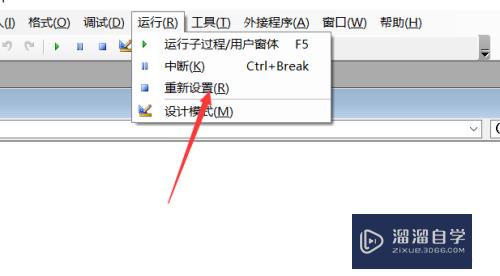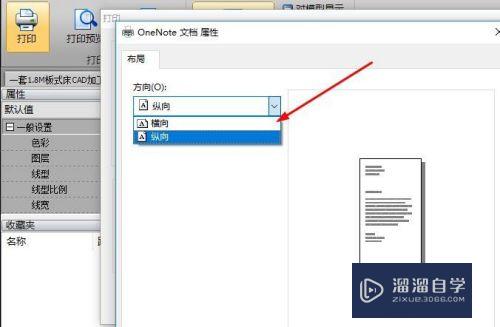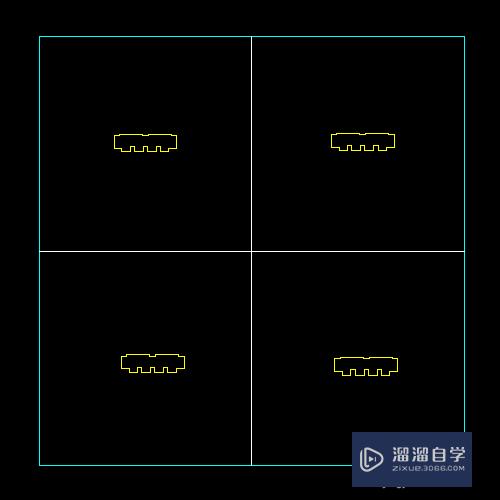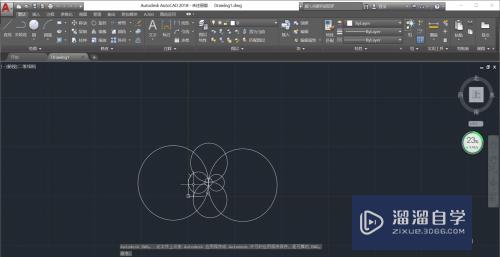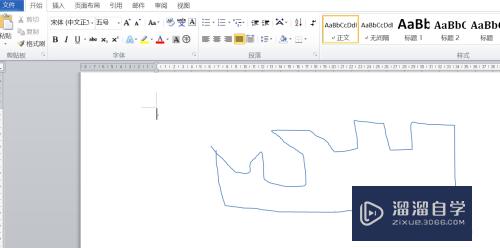CAD怎样导出jpg高清图片(cad如何导出高清jpg图片)优质
很多时候在CAD绘制好图形之后。我们经常会遇到对方无法查看CAD图纸。需要转换成图片的情况。但是CAD怎样导出jpg高清图片呢?小渲这就把自己的方法分享给大家。
工具/软件
硬件型号:微软Surface Laptop Go
系统版本:Windows7
所需软件:浩辰CAD
方法/步骤
第1步
打开浩辰CAD看图王软件
第2步
打开图纸点击右上角“●●●”中导出按钮
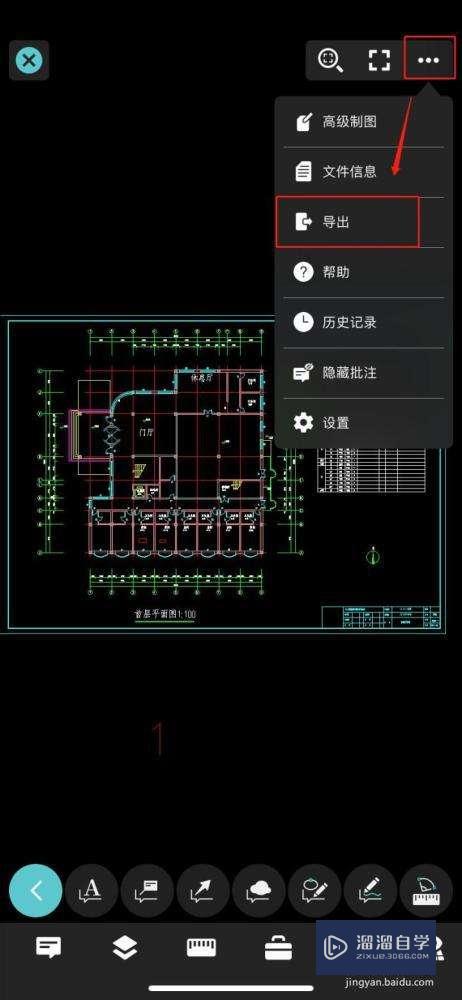
第3步
选择导出图片。并手动指定导出范围
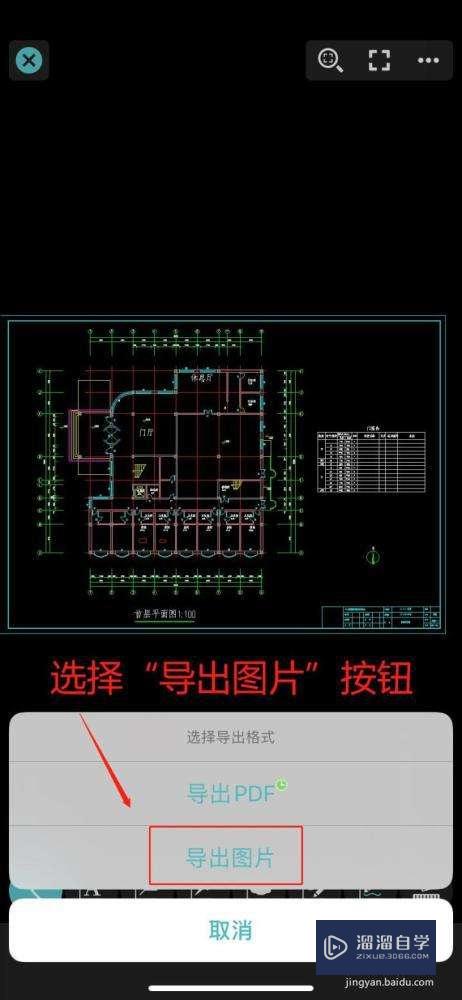

第4步
选择“PNG”格式(也可选择JPG。BMP格式)。点击导出。保存图纸路径

第5步
返回首页长按图纸分享即可。
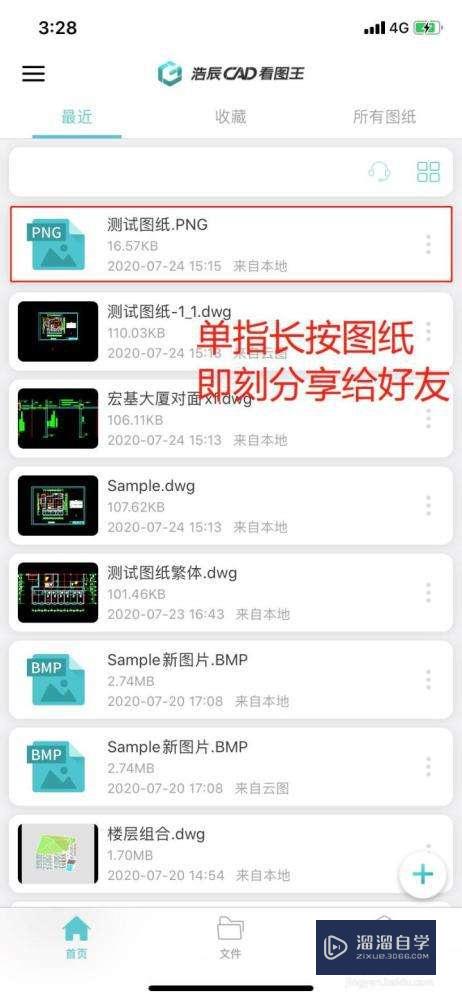
第6步
当然。我们提供的选择是多种多样的。有小朋友要问。如果我没有安装手机软件怎么办。那我们电脑版也是直接可以转换成JPG高清图片的。
在浩辰CAD看图王电脑版中有输出图片精度选择。我们可以选择精度为:高。这样导出的jpg图片就是高清的了。操作方法如下:
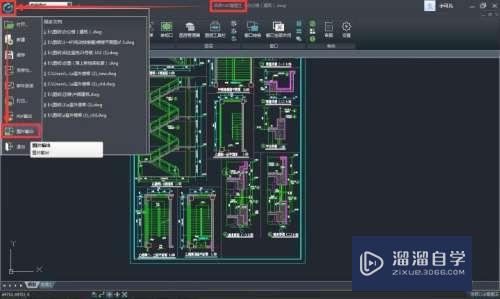
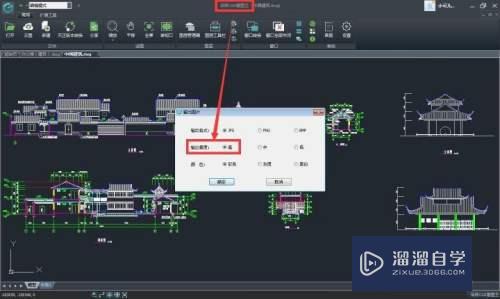
以上关于“CAD怎样导出jpg高清图片(cad如何导出高清jpg图片)”的内容小渲今天就介绍到这里。希望这篇文章能够帮助到小伙伴们解决问题。如果觉得教程不详细的话。可以在本站搜索相关的教程学习哦!
更多精选教程文章推荐
以上是由资深渲染大师 小渲 整理编辑的,如果觉得对你有帮助,可以收藏或分享给身边的人
本文标题:CAD怎样导出jpg高清图片(cad如何导出高清jpg图片)
本文地址:http://www.hszkedu.com/63576.html ,转载请注明来源:云渲染教程网
友情提示:本站内容均为网友发布,并不代表本站立场,如果本站的信息无意侵犯了您的版权,请联系我们及时处理,分享目的仅供大家学习与参考,不代表云渲染农场的立场!
本文地址:http://www.hszkedu.com/63576.html ,转载请注明来源:云渲染教程网
友情提示:本站内容均为网友发布,并不代表本站立场,如果本站的信息无意侵犯了您的版权,请联系我们及时处理,分享目的仅供大家学习与参考,不代表云渲染农场的立场!